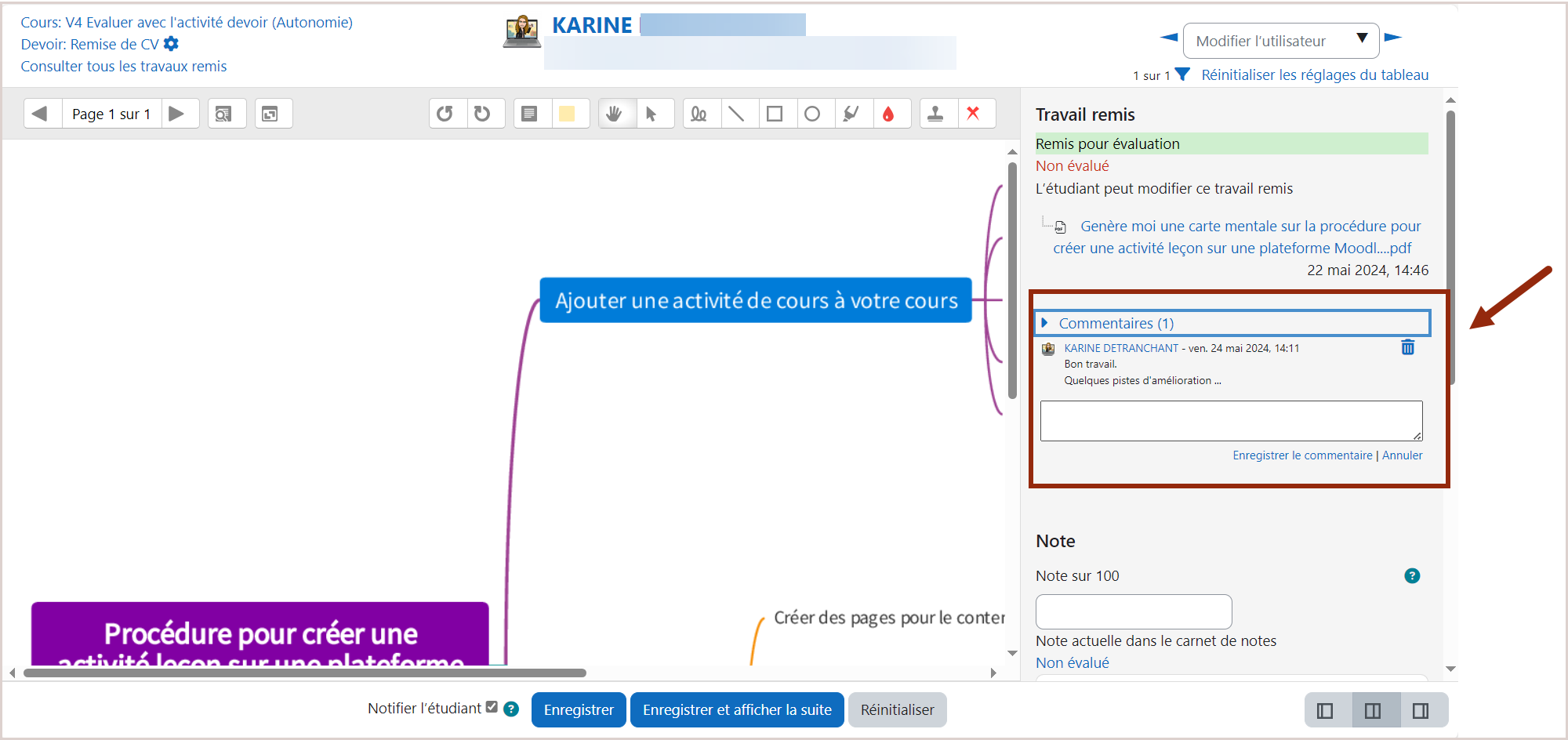Découvrir les options de correction et de notation de l'activité Devoir
2. Faire des commentaires (feedbacks)
2.1. Faire un commentaire rapide
Pour faire un commentaire en ligne rapide dans une activité Devoir, assurez vous d'avoir mis l'option sur "Oui" dans les paramètres, rubrique Types de feedback.
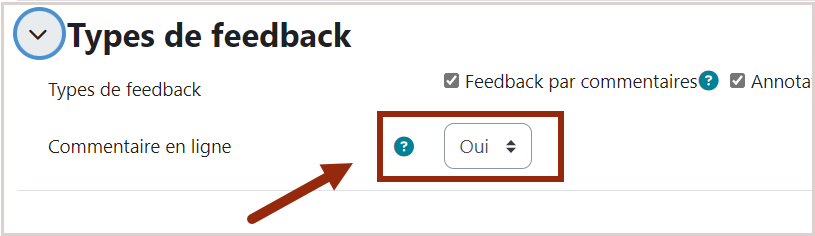
Ensuite, pour renseigner votre commentaire, vous avez deux possibilités.
Possibilité 1
Au niveau du tableau de bord, dans la colonne Commentaires, sur la ligne de votre étudiant, cliquez sur la zone commentaires.
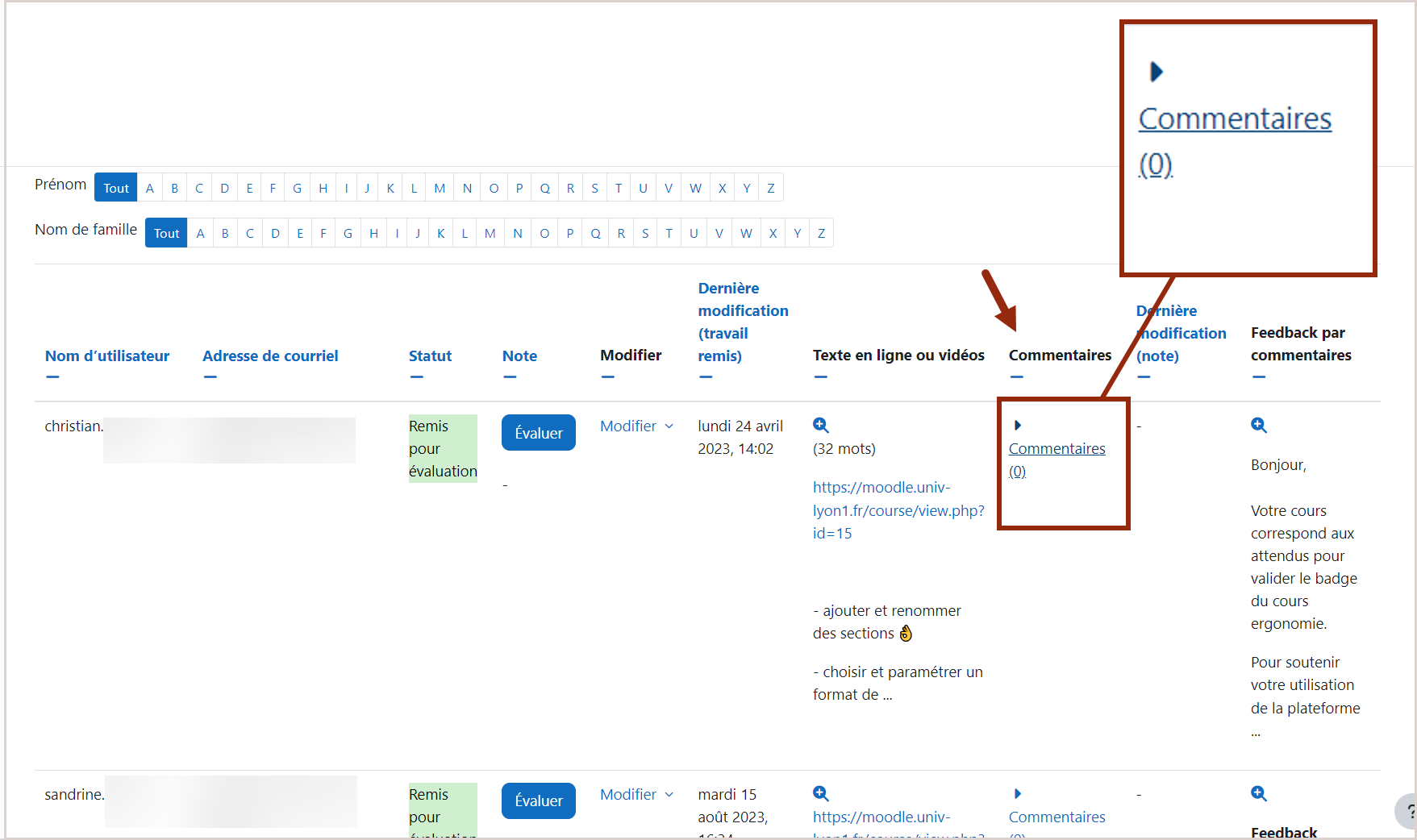
Une zone de texte apparait pour écrire directement le texte voulu, comme affiché sur l'image ci-dessous.
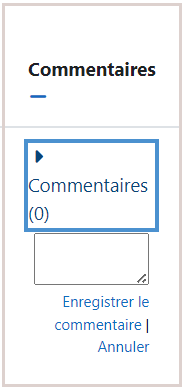
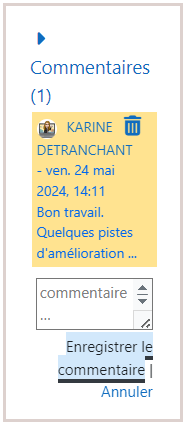
Vous remarquerez sur cette dernière image, que vous pouvez à tous moment voir l'historique des commentaires rapides enregistrés. Aussi vous pouvez supprimer vos commentaires en cliquant sur l'icone poubelle. Attention, cela supprime définitivement votre commentaire.
Possibilité 2
Dans le tableau de bord, cliquez sur Évaluer.
Une nouvelle fenêtre s'ouvre.
Dans cette interface avant la note, vous avez une zone de texte vous permettant de mettre votre commentaire.